Excel 실행 차트를 만드는 방법
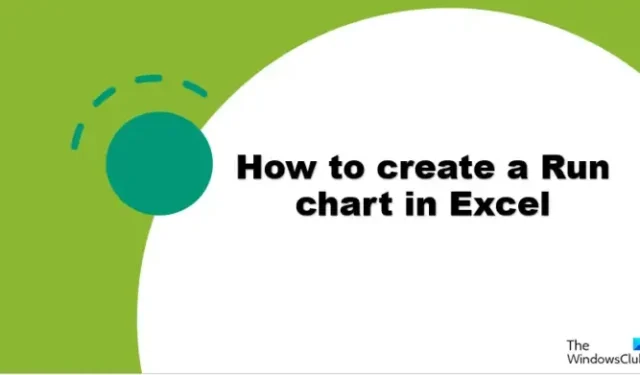
Microsoft Excel에는 사용자가 막대 그래프, 세로 막대형, 원형 차트 및 선 차트와 같이 데이터를 표시하는 데 사용할 수 있는 몇 가지 기본 제공 차트가 있지만 특정 상황에서는 사용자가 실행 차트와 같은 사용자 정의 차트를 개발합니다. 청중에게 데이터를 표시합니다. 런 차트는 관찰된 데이터를 나타내는 시계열 그래프입니다. 이번 시간에는 엑셀에서 런차트를 만드는 방법에 대해 알아보겠습니다.
차트는 사용자가 해석하기 쉬운 그래픽 형식으로 데이터를 소비자에게 제공하려는 경우에 유용합니다. 차트는 방대한 양의 데이터를 요약하고, 데이터 범주를 빈도 분포로 표시하고, 중요한 값을 추정하는 데 유용합니다.
Excel에서 실행 차트를 만드는 방법
Microsoft Excel에서 런 차트를 만들려면 다음 단계를 따르십시오.
- 마이크로소프트 엑셀을 시작하세요.
- Excel 스프레드시트를 데이터로 채우고 강조 표시합니다.
- 라인 버튼을 클릭한 다음 메뉴에서 마커가 있는 라인을 선택하여 라인을 삽입합니다.
- 차트를 마우스 오른쪽 버튼으로 클릭하여 잘라냅니다.
- 중앙값 수식을 입력한 다음 찾고 있는 숫자가 포함된 셀 범위를 선택합니다.
- 채우기 핸들을 아래로 밀어 다른 결과를 본 다음 삽입 탭, 선 단추, 메뉴에서 마커가 있는 선을 차례로 클릭합니다.
이에 대해 자세히 살펴보겠습니다.
마이크로소프트 엑셀을 시작하세요.
귀하의 정보로 Excel 스프레드시트를 채우십시오.

스프레드시트의 차트에 포함하려는 모든 데이터를 강조 표시합니다.
그런 다음 차트 그룹에서 선 단추를 클릭한 다음 메뉴에서 마커가 있는 선을 선택합니다.
차트를 마우스 오른쪽 버튼으로 클릭하고 잘라내기를 선택합니다.
중간 선이 차트에 추가됩니다.
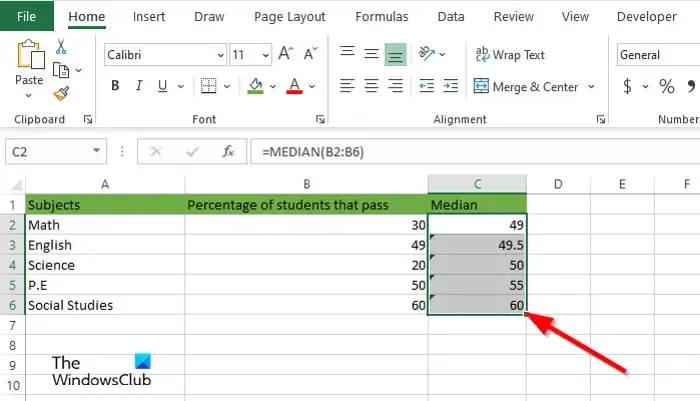
중간 수식과 값 범위를 삽입합니다(예: =MEDIAN(B2:B6)).
다른 결과를 보려면 채우기 핸들을 아래로 끕니다.
스프레드시트의 모든 데이터(중앙값 포함)를 강조 표시합니다.
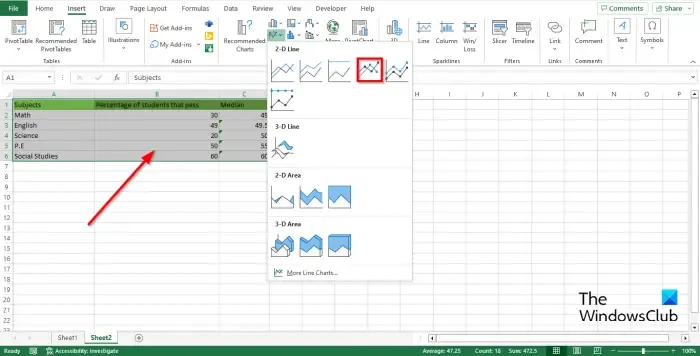
그런 다음 삽입 탭의 메뉴에서 마커가 있는 선을 선택한 다음 차트 그룹에서 선 버튼을 클릭합니다.

중앙값을 요약하는 선으로 그림이 업데이트되었습니다.
이제 실행 차트가 생겼습니다.
이제 Excel에서 실행 차트를 만드는 방법을 알았기를 바랍니다.
런 차트라고 하는 이유는 무엇입니까?
실행 차트는 프로세스 개선에 중점을 두고 시간 경과에 따른 프로세스 성능을 추적하는 데 사용됩니다. 그들은 시간이 지남에 따라 시리즈의 측정을 설명합니다. 추세 차트 및 계열 그림은 런 차트의 다른 이름입니다.
런 차트와 컨트롤 차트의 차이점은 무엇입니까?
런 차트와 컨트롤 차트는 비슷하지만 동일하지는 않습니다. 런 차트는 변화, 추세 또는 주기를 식별하기 위해 시간 경과에 따른 데이터를 추적하는 데 사용할 수 있습니다. 실행 차트는 상승 및 하락 추세를 식별하는 데 도움이 됩니다. 컨트롤 차트는 프로세스의 내재적 변화를 이해하는 데 도움이 됩니다. 컨트롤 차트에는 컨트롤 상한선과 하한선, 중간선이 있습니다.
답글 남기기